Hvordan udskrives søgeresultater i Outlook?
Har du nogensinde mødt fejl ved udskrivning af søgeresultater i Outlook? Når jeg søger e-mails i den nuværende postkasse og udskriver i Tabelformat, den ignorerer søgekriterierne og viser kun alle e-mails i den aktuelle mappe; mens jeg søger e-mails i alle postkasser og udskriver Tabelformat knappen forsvinder. Går arbejdet hårdt? Jeg får en løsning til at udskrive alle søgeresultater i Outlook.
Udskriv søgeresultater i Outlook
Et klik for at finde e-mails efter den valgte e-mails afsender eller afsenderdomæne i Outlook
Med Kutools til Outlook kan du hurtigt søge i alle e-mail-meddelelser efter den valgte e-mail-afsender med (Søg efter) Sender funktion, eller søg i alle e-mail-meddelelser efter den valgte e-mail-afsenderdomæne med (Søg efter) Afsenderdomæne funktion.
- Automatiser e-mail med Auto CC / BCC, Automatisk videresendelse ved regler; sende Auto svar (Ikke til stede) uden at kræve en udvekslingsserver...
- Få påmindelser som BCC Advarsel når du svarer til alle, mens du er på BCC-listen, og Påmind, når du mangler vedhæftede filer for glemte vedhæftede filer...
- Forbedre e-mail-effektiviteten med Svar (alle) med vedhæftede filer, Tilføj automatisk hilsen eller dato og tid til signatur eller emne, Besvar flere e-mails...
- Strømline e-mail med Genkald e-mails, Vedhæftningsværktøjer (Komprimer alle, Gem alt automatisk...), Fjern duplikaterog Hurtig rapport...
 Udskriv søgeresultater i Outlook
Udskriv søgeresultater i Outlook
Denne metode vil guide dig til at oprette en søgemappe med alle søgeresultater i Outlook og derefter udskrive e-mails i denne søgemappe.
1. i Post visning, vælg venligst en mappe eller e-mail på den e-mail-konto, du vil søge i e-mails i.
2. klik Folder > Ny søgemappe.
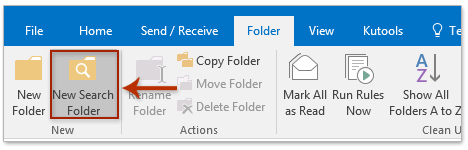
3. I dialogboksen Ny søgemappe skal du klikke for at fremhæve Opret en brugerdefineret søgemappe valgmulighed, og klik på knappen Vælg .

3. I den tilpassede søgemappe-dialogboks skal du indtaste et navn til den nye søgemappe i Navn boks.
4. Klik på Kriterier knappen for at åbne dialogboksen Søgemappekriterier, og angiv derefter søgekriterierne, som du har brug for, og klik på OK knap. Se skærmbillede ovenfor:
5. Nu vender du tilbage til dialogboksen Custom Search Folder. Klik på Gennemse knappen for at åbne dialogboksen Vælg mappe(r), tjek derefter de mapper, du vil søge i e-mails i, og klik på OK knap. Se skærmbillede:
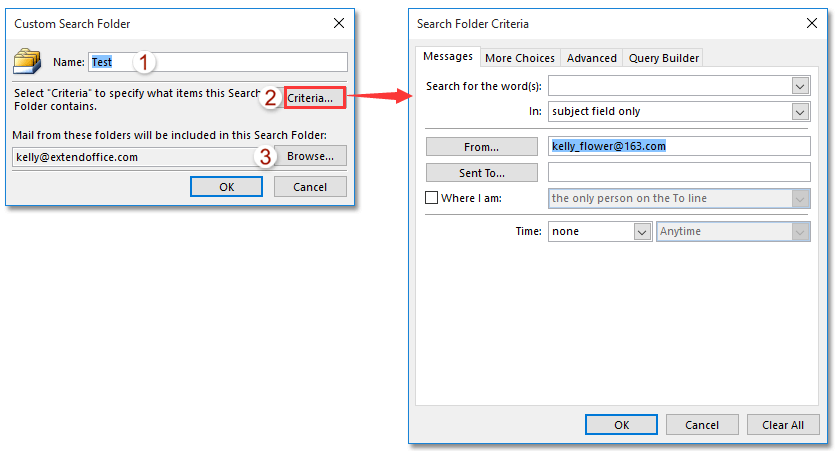
6. klik OK > OK for at gemme indstillingerne.
7. Nu kommer du tilbage til hovedgrænsefladen. Klik på den nye søgemappe i navigationsruden, og vælg derefter alle e-mails i den. Se skærmbillede:
Bemærk: For at vælge alle e-mails i en mappe skal du først vælge enhver e-mail i den og derefter trykke på Ctrl + A taster samtidig.

8. klik File (Felt) > Print, klik for at vælge Tabelformat i Indstillinger sektion, og klik derefter på Print knap. Se skærmbillede:
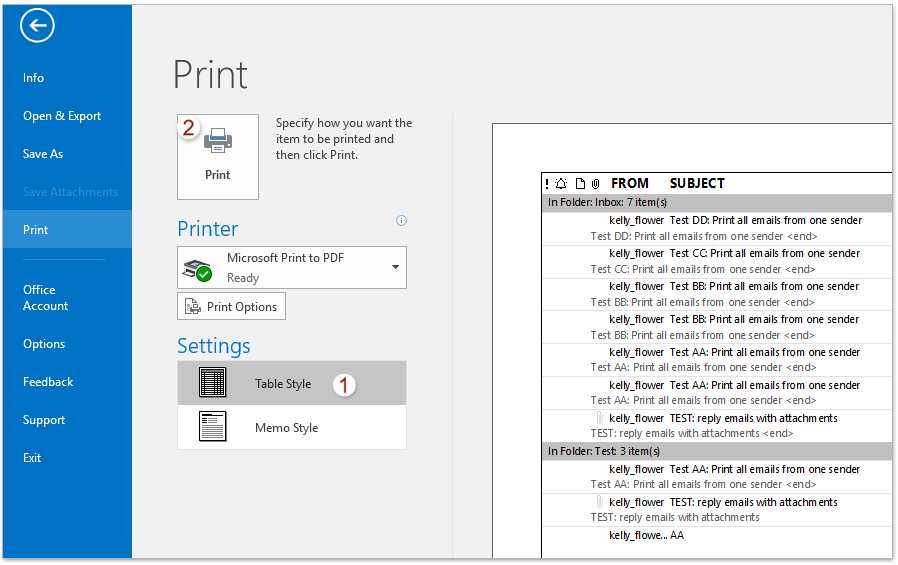
Bemærk: Denne metode kan kun søge og udskrive alle e-mails i mapper inden for en enkelt e-mail-konto.
 Relaterede artikler
Relaterede artikler
Eksporter søgeresultater i Outlook til PST / Excel-fil
Bedste kontorproduktivitetsværktøjer
Kutools til Outlook - Over 100 kraftfulde funktioner til at superlade din Outlook
🤖 AI Mail Assistant: Øjeblikkelige pro-e-mails med AI-magi – et klik for geniale svar, perfekt tone, flersproget beherskelse. Forvandl e-mailing ubesværet! ...
📧 Email Automation: Ikke til stede (tilgængelig til POP og IMAP) / Planlæg Send e-mails / Auto CC/BCC efter regler ved afsendelse af e-mail / Automatisk videresendelse (avancerede regler) / Tilføj automatisk hilsen / Opdel automatisk e-mails med flere modtagere i individuelle meddelelser ...
📨 Email Management: Genkald nemt e-mails / Bloker svindel-e-mails af emner og andre / Slet duplikerede e-mails / Avanceret søgning / Konsolider mapper ...
📁 Vedhæftede filer Pro: Batch Gem / Batch adskilles / Batch komprimere / Automatisk gem / Automatisk afmontering / Automatisk komprimering ...
🌟 Interface Magic: 😊 Flere smukke og seje emojis / Boost din Outlook-produktivitet med fanebaserede visninger / Minimer Outlook i stedet for at lukke ...
👍 Wonders med et enkelt klik: Besvar alle med indgående vedhæftede filer / Anti-phishing e-mails / 🕘Vis afsenderens tidszone ...
👩🏼🤝👩🏻 Kontakter og kalender: Batch Tilføj kontakter fra udvalgte e-mails / Opdel en kontaktgruppe til individuelle grupper / Fjern fødselsdagspåmindelser ...
Over 100 Features Afvent din udforskning! Klik her for at finde mere.


